Edge更新至120版本,侧边栏的Copilot不见了,Windows 11则是在23h2更新之后,任务栏的Copilot图标不见了。所以,一开始就要明确:Copilot in windows和Copilot in Edge不一样。
之前出现过很多不同“版本”的修补方法,截至目前基本全部“失效”。Microsft Copilot主要和区域(Region)有关,语言、版本都不影响服务支持的甄别,仅仅是间接促进了策略模板的刷新,并没有任何直接作用。本文将对导致我们无法完整访问Copilot的原因进行分析并给出应对措施。
1.早期指引
「Windowslatest站点」在「Microsoft确认 Windows Copilot 并非对 Windows 11 上的每个人都可用」一文中,对Copilot的开通区域有概括性的描述。
Windows Copilot, part of the Bing Chat powered by ChatGPT and Microsoft’s LLMs, started rolling out on September 26 but is not yet available globally. It’s currently accessible in the U.S., the U.K., and select countries in Asia and South America.
Windows Copilot是由ChatGPT和Microsoft 的LLM提供支持的Bing Chat的一部分,于9月 26日开始推出,但尚未在全球范围内推出。它目前在美国、英国以及亚洲和南美洲的部分国家/地区可用。
Due to Europe’s privacy protection laws, Copilot is currently unavailable there. Microsoft aims to expand its availability beyond the initial regions in the future.
由于欧洲的隐私保护法,Copilot目前无法在那里使用。Microsoft的目标是在未来将其可用性扩展到初始区域之外。
「Windowslatest站点」针对根本没有显示Copilot图标的情况,建议可以尝试以下步骤在Windows 11上调用Copilot AI:
- 打开文本编辑器,创建一个空文件,保存为『Copilot.exe』
- 将该文件发送(钉选/pin)到桌面或任务栏
- 右键单击文件『Copilot.exe』,选择『属性』
- 在『属性』对话框中,将目标(第一行可编辑部分)修改为以下内容后,单击新创建的桌面或任务栏快捷方式将在Windows 11中启动Copilot。
C:\Windows\explorer.exe "microsoft-edge:///?ux=copilot&tcp=1&source=taskbar"
2. 使用VPN
Copilot in Windows和Copilot in Edge针对哪些区域提供了服务,官方只在「相关文档」(Copilot Studio的关联平台文档)中提供了并不明确的说明,唯一能确定的是美国、瑞士、瑞典肯定开通了的。
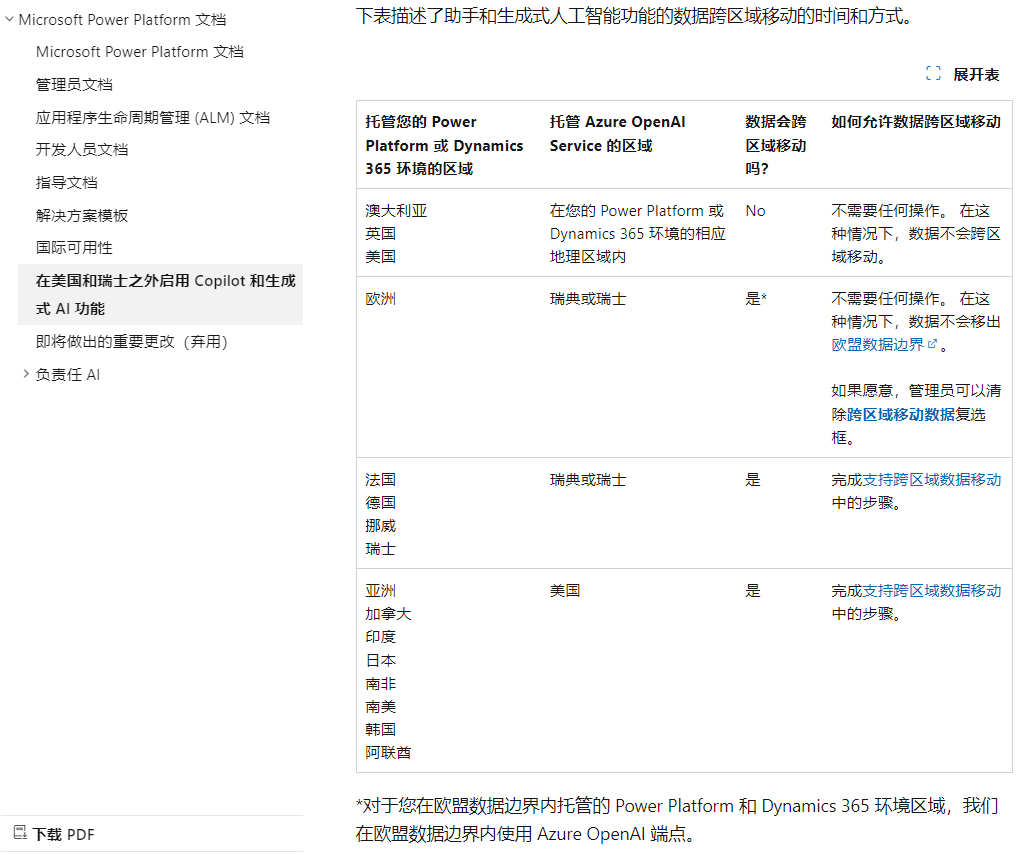
这就是我们使用日、韩、新等亚太地区节点的时候也很有可能无法访问Copilot的原因,挂梯子建议使用美国等地区的节点。另外Copilot in Windows和Copilot in Edge并不相同,Microsoft只是通过图标进行了区分,很容易让人懵逼。以下配置只有在显示“该服务在你所在的地区不可用”时才有效。
Copilot in Windows一般会多出pre标识。要在任务栏显示Copilot图标,需要将『国家或地区』指定为美国,『区域格式』指定为英语(美国),然后重启系统。重启后会在任务栏最右侧显示附带pre标识的Copilot图标,这时如果已经连接了美国地区的代理节点,一般就可以直接访问了。

Edge侧边栏的Copilot取决于是否已经连接了提供服务地区的代理节点,并不是什么版本问题。不在意侧边栏图标的,可以直接访问「Copilot (microsoft.com)」登录就可以使用Copilot了。特别在意这种细节的,需要开启代理客户端的TAP/TUN模式、或者替换代理为VPN(相较TAP/TUN模式更为稳妥)后,再启动Edge.需要注意两点:一是确保没有edge的残留进程,二是启动后需要稍等1-2分钟、Edge会同步策略模板,如果Edge进行了组织托管且组织托管地区为Copilot服务支持区域,则无同步延迟。
至此,你终于可以完整访问copilot了。不过,这是作啥妖呢?!此处以及本文各处均使用了「PrivadoVPN」的圣何塞服务器。
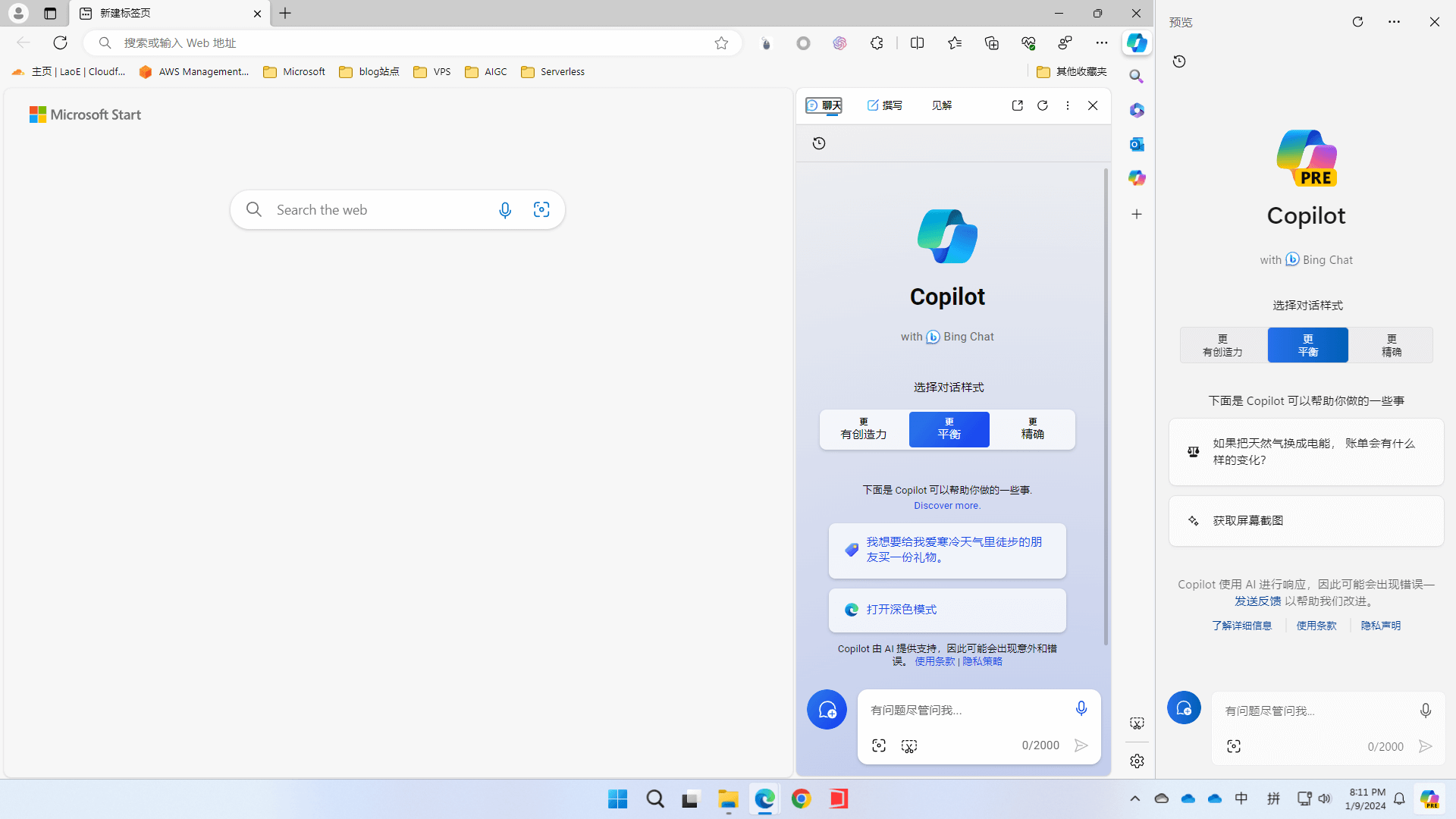
3.信息保护与一致
即使使用了代理并且采用了全局模式,也可能无法完整访问Copilot。代理侧重于绕过防火墙,并不关注信息与隐私保护。同时,浏览器、客户端、相关服务都会发送、传递相关信息。因此,以下配置要点并不仅仅适用于Copilot访问,同时适用于个人隐私的保护和部分受限服务/站点的访问。
▍DNS-DoH/DoT
点击「edge://settings/privacy」,打开『隐私、搜索和服务』设置,下拉、打开『使用安全的DNS指定如何查找网站的网络地址』,选择第二项『请选择服务提供商』,输入任意公共DoH服务URL。
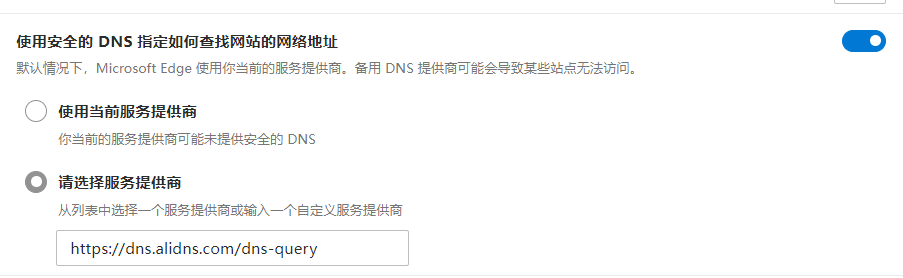
▍Edge中的信息
点击「edge://settings/profiles」,查看用户配置是否为『个人』,如为『由组织托管』需修改为『个人』才能进行其他配置,包括上文所述的DoH。Copilot的任何配置都和账户邮箱无关,outlook、qq... ... 不存在只能使用gmail邮箱之说,gmail邮箱会有貌似成功率更高的原因在于访问需要扶墙,可以避免你忘记连接节点。
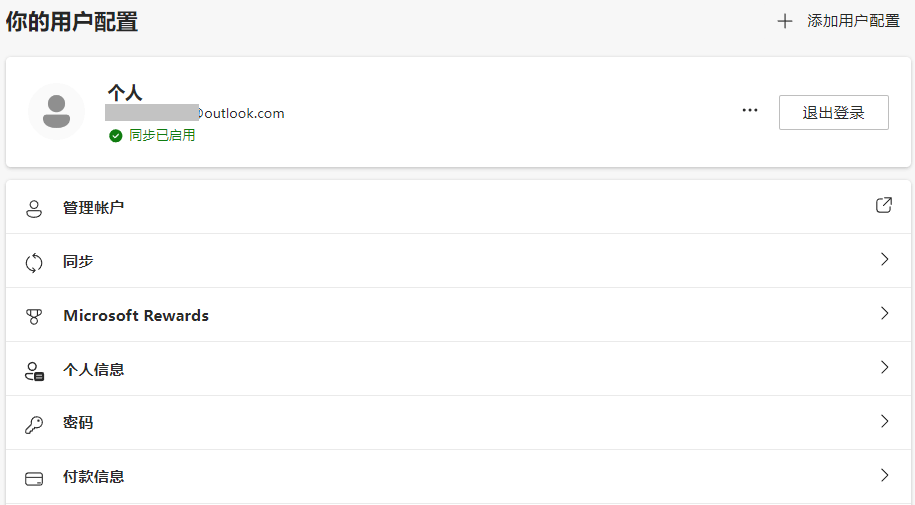
这里的第一项『管理账户』是指管理Micosoft账户,包括地址信息在内都可以进行修改、编辑。第五项『付款信息』包括了你的账单地址,如果是买来的账号,需要确保和Micosoft账户中的地址信息位置一致。第二项『同步』中,涉及地址信息的包括『个人信息』和『使用Microsoft付款』,可结合需要关闭或打开同步。是否提供Copilot服务以及Edge侧边栏是否包括Copilot图标和语言设置没有任何关系,仅仅取决于服务区域和对应下发的策略模板。所以,不必进行语言切换,首选语言切换的作用仅仅在于尝试重新下发策略模板,地区不支持,下发、刷新也没用。
▍其他
可以确定的是Microsoft并不会对用户信息进行滥用,大可不必担心Edge收集的其他信息会被用于是否提供Copilot服务的甄别。至此仍然有可能无法访问Copilot,可从网络、账户与服务两个方面进行排查。网络层面包括:
- 服务端:代理服务质量,尤其是是否涉及滥用、信息泄露、证书滥用(免费的Let‘s Encrypt证书是重灾区)等;
- 公共虚拟专网明确不受支持;
- 客户端:是否支持并开启了TUN/TAP,建议使用VPN。
-
Microsoft账户,是否为自己注册的Microsoft账号以及注册账户提供的付款方式是否仍有效,付款信息包括账单地址;
-
Azure订阅、开发者计划、AD/EntraID等各类Micosoft产品/服务的使用,都需要提供区域信息才能开通,即使用同样的账号开通,区域选择上我们往往都会参考“最佳实践”,因此应尽量确保区域一致。
-
如果使用AD域中已注册的账户,需确保所属域申请并获得了Copilot访问授权,且该账户已获得域管理员授权。












文章评论